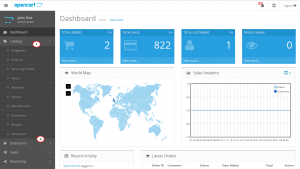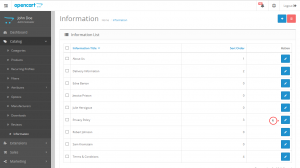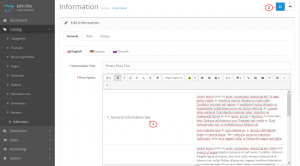- Веб-Шаблоны
- Шаблон интернет-магазина
- Шаблоны для CMS
- Facebook шаблоны
- Конструктор сайтов
OpenCart 2.x. Как редактировать страницы содержимого
Ноябрь 18, 2015
Из этого туториала Вы узнаете, как редактировать страницы содержимого (edit content pages) в OpenCart 2.x.
OpenCart 2.x. Как редактировать страницы содержимого
Для того чтобы редактировать страницы в вашем магазине OpenCart, следуйте таким инструкциям:
-
Для того чтобы внести изменения в страницу Политика конфиденциальности (Privacy Policy) или в другую информационную страницу, перейдите в админ панель (Dashboard). Откройте вкладку Каталог (Catalog) и выберите вкладку Информация (Information):
-
Следующий шаг: выберите страницу, в которую Вы хотите внести изменения из Списка информационных страниц (Information List) и нажмите на кнопку Редактировать (Edit) в правом углу:
-
Как Вы можете видеть, во вкладке Общие настройки (General) Вы можете изменить Заголовок (Title) страницы, Описание (Description), которое отображает основное содержимое страницы и настройки Метаданных (Meta). Обратите внимание, что Вы можете внести различные изменения для каждого языка (every language), который используется на вашем сайте.
-
Следующий раздел, который Вы можете видеть, — Данные (Data). В разделе «Данные» Вы можете изменить магазин, в котором Вам нужно внести изменения в определённую страницу. Если Вы используете несколько магазинов, эта функция будет Вам полезна. Также, Вы можете изменить настройки SEO, расположение (location) внизу сайта, Статус (Status) и Порядок (Order).
-
Во вкладке Дизайн (Design) Вы можете изменить макет страницы на любой из вариантов, предложенных в выпадающем списке.
-
Мы изменим только текстовое описание страницы. Например, мы добавим слово «test». В общих настройках есть разные настройки для текста, Вы можете изменить шрифт, цвет, выравнивание, добавить таблицы, ссылки, вставить изображения и видео. Также, здесь Вы можете добавить содержимое HTML:
-
Сохраните (Save) изменения и обновите (refresh) ваш сайт. Вы можете редактировать все информационные страницы (you can change all information pages) вашего сайта аналогично.
-
Вернитесь на ваш сайт и обновите страницу, которая содержит текст, который Вы изменили. Вы можете видеть, что изменения были внесены успешно.
Вы можете также ознакомиться с детальным видео-туториалом ниже: